要在 #%#$#%@%@%$#%$#%#%#$%@_e2fc++805085e25c9761616c00e065bfe8 中调试 c++ 程序,需完成以下步骤:1. 安装 vscode、c/c++ 插件及编译器如 mingw 或 gcc;2. 配置 launch.json 文件指定调试器路径与可执行文件位置;3. 创建 tasks.json 定义编译命令如 g++;4. 注意添加 -g 参数编译并确保 gdb 在系统路径中。正确配置后即可实现顺畅调试。

调试 C++ 程序在 VSCode 中其实并不难,只要配置好几个关键文件,就能像专业 IDE 一样顺畅地运行和调试代码。下面我来一步步讲清楚怎么在 VSCode 上搭建 C++ 开发环境,并实现调试功能。
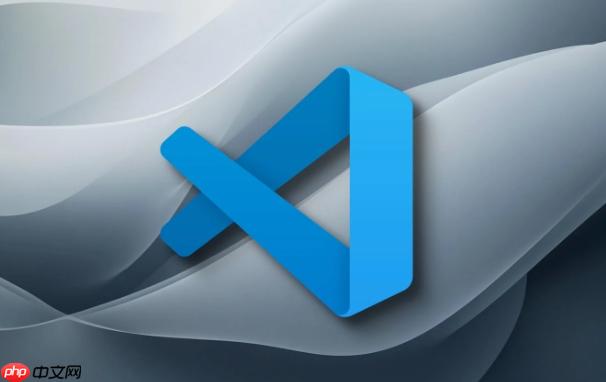
要让 VSCode 能编译和调试 C++,你需要安装以下几样东西:
安装完成后,打开一个 C++ 文件,插件会自动识别语言并启用基本支持。
立即学习“C++免费学习笔记(深入)”;

VSCode 的调试功能依赖 launch.json 文件。你可以在左侧运行与调试面板中点击“创建 launch.json 文件”,然后选择 GDB 或 LLDB(根据你的编译器)。
一个基础的配置大概是这样:

{
"version": "0.2.0",
"configurations": [
{
"name": "C++ Debug",
"type": "cppdbg",
"request": "launch",
"program": "${workspaceFolder}/a.out",
"args": [],
"stopAtEntry": false,
"cwd": "${fileDir}",
"environment": [],
"externalConsole": true,
"MIMode": "gdb",
"miDebuggerPath": "/usr/bin/gdb"
}
]
}注意点:
program 是你要运行的可执行文件路径,一般是你编译后的结果。miDebuggerPath 在 Windows 下可能是 gdb.exe 的路径,需要确认是否正确。为了让 VSCode 能编译你的代码,还需要设置一个 tasks.json 文件,用于定义编译命令。
比如使用 g++ 编译:
{
"tasks": [
{
"label": "build c++ file",
"type": "shell",
"command": "g++",
"args": ["${file}", "-o", "${fileDir}/a.out"],
"group": { "kind": "build", "isDefault": true },
"problemMatcher": ["$gcc"]
}
],
"version": "2.0.0"
}这样就可以通过快捷键 Ctrl+Shift+B 来触发编译了。
有时候你会遇到这些问题:
-g 参数,例如 g++ -g main.cpp -o main。"externalConsole": true,这样会在新终端窗口运行程序,方便看输出。另外,如果你经常写多个源文件,建议用 Makefile 或者 CMake 来管理项目,这样更规范也更容易维护。
基本上就这些。虽然一开始配起来有点麻烦,但只要这几个文件配置对了,后续开发就很顺手了。
以上就是#%#$#%@%@%$#%$#%#%#$%@_e2fc++805085e25c9761616c00e065bfe8怎么调试c++程序 vscode搭建c++开发环境步骤详解的详细内容,更多请关注php中文网其它相关文章!

c++怎么学习?c++怎么入门?c++在哪学?c++怎么学才快?不用担心,这里为大家提供了c++速学教程(入门到精通),有需要的小伙伴保存下载就能学习啦!

Copyright 2014-2025 https://www.php.cn/ All Rights Reserved | php.cn | 湘ICP备2023035733号